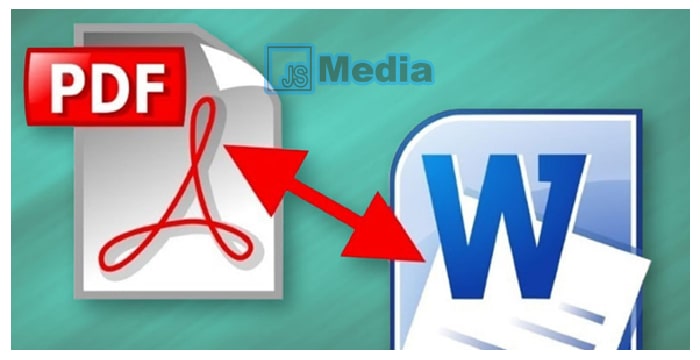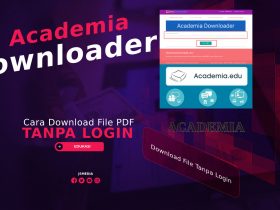JSMedia – Saat ini ada banyak sekali dokumen yang disimpan dalam bentuk Portable Document Format atau PDF. Untuk mengedit file PDF seperti ini tentu saja dibutuhkan langkah-langkah khusus karena file PDF itu sendiri tidak bisa diedit langsung. Untungnya ada cara edit PDF ke Word yang sangat mudah.
Dengan cara-cara ini sudah tentu Anda bisa mengkonversi file dengan mudah dan kemudian mengeditnya secara bebas melalui aplikasi Ms Word. Kalau sudah selesai, Anda bisa langsung menyimpannya atau bahkan mengkonversinya kembali menjadi file PDF.
5 Cara Edit PDF ke Word
Sejauh ini ada beberapa cara mengedit file PDF ke Word yang bisa Anda lakukan dengan mudah. Ada cara yang berbasis online, ada juga yang berbasis offline. Anda hanya perlu menyesuaikannya dengan kondisi masing-masing.
Kalau memang memiliki beberapa aplikasi yang akan kami jelaskan di bawah ini, Anda bisa melakukannya secara offline. Namun kalau tidak memilikinya, Anda bisa melakukan konversi melalui internet. Langsung saja, ini dia cara-caranya:
1. Edit PDF Ke Word dengan Google Docs
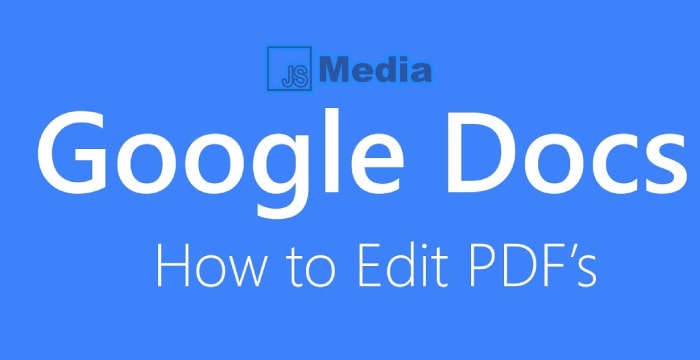
Cara pertama yang bisa Anda lakukan adalah dengan menggunakan Google Docs. Tentu saja ini berbasis online. Namun, cara melakukan konversi dengan fitur Google satu ini memang sangat mudah. Anda bisa mengikuti langkah-langkah di bawah ini:
- Langkah pertama yang harus Anda lakukan adalah membuka Google Docs terlebih dahulu di link https://docs.google.com/.
- Akan ada beberapa menu yang muncul pada homepage Google Doc. Pilih menu upload.
- Setelahnya Anda bisa langsung memilih file PDF yang hendak dikonversi menjadi Word.
- Tunggu proses uploading hingga selesai. File akan ditampilkan pada Google Docs.
- Setelahnya Anda hanya perlu menyimpan file tersebut.
- Caranya adalah klik menu File.
- Klik menu “Download As”.
- Pilih Microsoft Word.
- Proses selesai.
Dengan cara tersebut, file PDF sudah terkonversi secara otomatis dan Anda hanya tinggal membukanya di Word.
2. Menggunakan Adobe Acrobat Pro
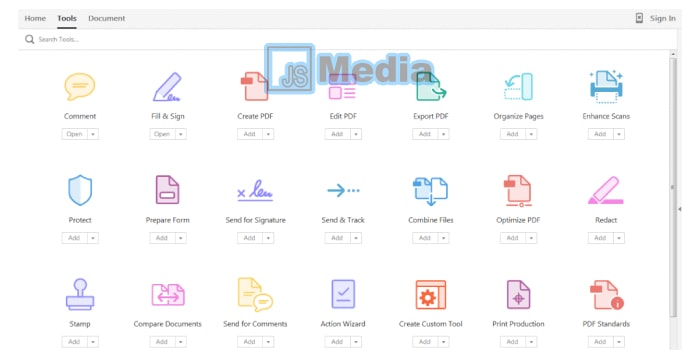
Cara lain yang bisa Anda lakukan untuk merubah file PDF ke Word adalah menggunakan aplikasi Adobe Acrobat PRO. Caranya juga tidak kalah mudah dibandingkan dengan cara pertama. Ikuti langkah-langkahnya seperti di bawah ini:
- Buka aplikasi Adobe Acrobat PRO pada laptop Anda.
- Setelahnya Anda bisa langsung membuka file PDF yang hendak dikonversi menjadi Word.
- Setelah terbuka klik menu File di bagian atas, kemudian pilih menu Save as Other.
- Pilih Microsoft Word.
- Pilih Word Document atau sesuaikan saja tahunnya sesuai dengan kebutuhan Anda.
- Proses selesai.
Bagaimana? Mudah sekali bukan caranya? Kalau masih merasa sulit, Anda juga bisa mencoba cara selanjutnya.
3. Menggunakan Microsoft Word 2013 atau yang Lebih Baru
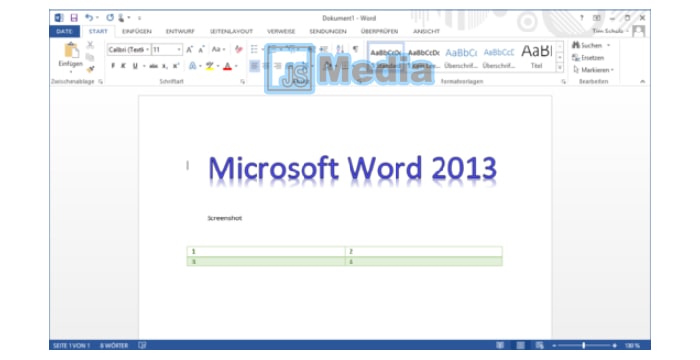
Anda juga bisa menggunakan aplikasi Ms Word untuk mengkonversi file PDF menjadi Word. Hanya saja aplikasi Ms Word yang digunakan harus Ms Word 2013 atau yang lebih baru. Cara konversinya juga tidak sulit. Ikuti langkah-langkahnya di bawah ini:
- Pertama Anda hanya perlu membuka aplikasi Ms Word terlebih dahulu.
- Kemudian Anda bisa langsung mengklik menu Open Other Document.
- Klik opsi komputer, kemudian klik browser.
- Cari file PDF yang hendak Anda konversi.
- Kalau sudah ketemu, langsung saja klik menu Open.
- File sudah terkonversi menjadi Word.
- Proses selesai.
Langkah ini terbilang langkah yang paling mudah dan sangat efektif untuk dicoba, tapi Anda juga bisa menggunakan aplikasi UniPDF sebagai metode lainnya.
4. Menggunakan Aplikasi Unipdf
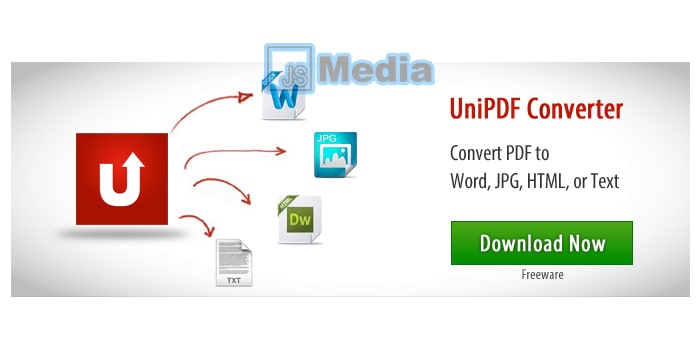
Ada yang pernah menggunakan aplikasi UniPDF? Ini merupakan salah satu aplikasi desktop yang bisa Anda pilih untuk mengkonversi file PDF menjadi Word. Untuk langkah-langkahnya bisa diikuti seperti di bawah ini:
- Buka aplikasi UniPDF.
- Setelah terbuka, klik menu setting, kemudian pilih DOC pada bagian format Word.
- Klik tab home, lalu pilih Add pada bagian output Word.
- Cari file PDF yang hendak Anda konversi.
- Klik convert setelahnya.
- Tunggu proses hingga selesai.
Cara menggunakan aplikasi satu ini tidak kalah mudah dibandingkan dengan cara menggunakan aplikasi sebelumnya, bukan?
Baca Juga: Cara Refresh Laptop dengan Mudah Menggunakan Keyboard atau Mouse
5. Menggunakan Website Converter
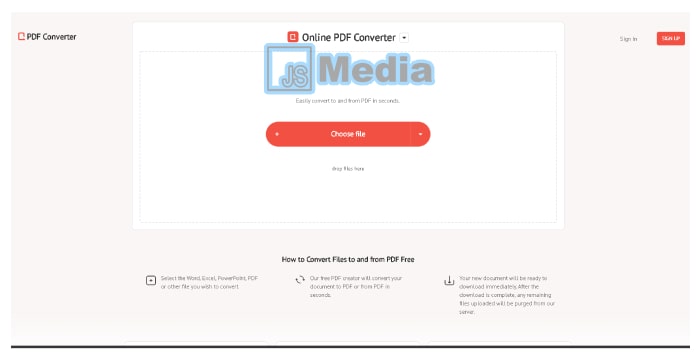
Cara terakhir, Anda juga bisa menggunakan website converter. Ada banyak situs konverter gratis yang bisa Anda akses saat ini. Caranya juga tidak kalah mudah dibandingkan dengan cara-cara di atas. Langsung saja, ini dia penjelasannya:
- Pertama-tama buka salah satu situs konverter pada browser Anda.
- upload file PDF yang hendak Anda konversi.
- Klik convert, kemudian tunggu prosesnya hingga selesai.
- Klik unduh, buka file setelah diunduh.
- Proses selesai.
Memahami cara cara edit PDF ke Word sangatlah penting karena saat ini ada banyak sekali informasi penting yang bisa Anda dapatkan di dalamnya. Jika Anda kesulitan untuk membuka dan mengeditnya, langkah-langkah di atas bisa menjadi solusi terbaik.